
輕鬆學會 Pygame 安裝方法,讓遊戲開發更簡單
Pygame 是一個廣受歡迎的Python遊戲開發庫,可以幫助開發者快速創建遊戲。本文將介紹如何輕鬆安裝 Pygame,並提供一些具體的程式碼範例來幫助讀者更好地理解。
一、安裝Pygame
- 開啟終端機(Terminal)或命令提示字元(Command Prompt)
在Windows作業系統中,可以按下Win R 鍵,然後鍵入“cmd”來開啟命令提示字元。在Mac作業系統中,可以透過在"應用程式"資料夾中找到"實用工具"資料夾,然後啟動終端。 -
安裝 pip
如果你已經安裝了 Python 2.7.9 或更高版本,那麼 pip 應該已經安裝在你的系統上了。進入終端機或命令提示符,輸入以下命令來檢查pip 的版本:pip --version
如果你沒有安裝pip,可以透過以下命令來安裝:
wget https://bootstrap.pypa.io/get-pip.py python get-pip.py
-
安裝Pygame
在終端機或命令提示字元中,輸入以下命令來安裝Pygame:pip install pygame
二、範例程式碼
以下是一個簡單的Pygame 範例程式碼,用於繪製一個移動的小圓圈:
import pygame
# 初始化 Pygame
pygame.init()
# 设置画布大小
width, height = 640, 480
screen = pygame.display.set_mode((width, height))
# 初始化小圆圈的位置和速度
x, y = width / 2, height / 2
speed_x, speed_y = 5, 5
# 游戏主循环
running = True
while running:
# 处理事件
for event in pygame.event.get():
if event.type == pygame.QUIT:
running = False
# 移动小圆圈的位置
x += speed_x
y += speed_y
# 检测碰撞,并改变小圆圈的方向
if x < 0 or x > width:
speed_x = -speed_x
if y < 0 or y > height:
speed_y = -speed_y
# 清屏
screen.fill((0, 0, 0))
# 绘制小圆圈
pygame.draw.circle(screen, (255, 255, 255), (x, y), 10)
# 刷新画面
pygame.display.flip()
# 退出 Pygame
pygame.quit()在此範例程式碼中,我們首先導入pygame模組,然後初始化Pygame函式庫。接著,我們設定了視窗的大小,並在遊戲主循環中進行了事件處理、小圓圈的移動、碰撞偵測和畫面繪製等操作。最後,我們呼叫pygame.quit()來退出Pygame。
三、總結
透過本文的介紹,你可以輕鬆地學會安裝Pygame,並了解到一些具體的程式碼範例。隨著對Pygame的熟悉度的提高,你將能夠更方便地進行遊戲開發。
希望這篇文章對你有幫助,並祝你在Pygame的世界中開發出精彩的遊戲!
以上是簡單學習pygame安裝教程,簡化遊戲開發的詳細內容。更多資訊請關注PHP中文網其他相關文章!
 Pygame安装详解:一步步教你安装并配置开发环境Feb 20, 2024 pm 04:54 PM
Pygame安装详解:一步步教你安装并配置开发环境Feb 20, 2024 pm 04:54 PMPygame安装详解:一步步教你安装并配置开发环境,需要具体代码示例引言:Pygame是一个基于Python的游戏开发库,它提供了丰富的工具和函数,使游戏开发变得简单而有趣。本文将详细介绍如何安装Pygame,并配置开发环境,同时提供具体的代码示例。第一部分:安装Pygame安装Python:在开始安装Pygame之前,首先需要确保你的电脑上已经安装了Pyt
 pygame怎么安装Nov 27, 2023 pm 03:49 PM
pygame怎么安装Nov 27, 2023 pm 03:49 PMpygame安装步骤:1、使用“python --version”命令查看安装的Python版本;2、安装pip;3、下载pygame;4、进入cmd,输入命令pip install wheel,安装wheel;5、在cmd中进入.whl文件的目录;6、cmd中输入Python,然后输入import pygame查看安装是否成功;7、在编辑器设置中安装pygame即可。
 Pygame入门指南:全面安装和配置教程Feb 19, 2024 pm 10:10 PM
Pygame入门指南:全面安装和配置教程Feb 19, 2024 pm 10:10 PM从零开始学习Pygame:完整的安装和配置教程,需要具体代码示例引言:Pygame是一个使用Python编程语言开发的开源游戏开发库,它提供了丰富的功能和工具,使得开发者可以轻松创建各种类型的游戏。本文将带您从零开始学习Pygame,并提供完整的安装和配置教程,以及具体的代码示例,让您快速入门。第一部分:安装Python和Pygame首先,确保您的计算机上已
 C++游戏开发入门:从零开始实现自己的游戏项目Nov 27, 2023 am 10:41 AM
C++游戏开发入门:从零开始实现自己的游戏项目Nov 27, 2023 am 10:41 AMC++是一种强大的编程语言,被广泛应用于游戏开发领域。如果你对游戏开发感兴趣,并且有一定的编程基础,那么本文将帮助你入门C++游戏开发,并从零开始实现自己的游戏项目。第一步:准备工作在开始之前,确保你已经安装了一个C++编译器,比如MicrosoftVisualStudio或者Code::Blocks等。这些工具将帮助你编译和运行你的游戏项目。第二步:学
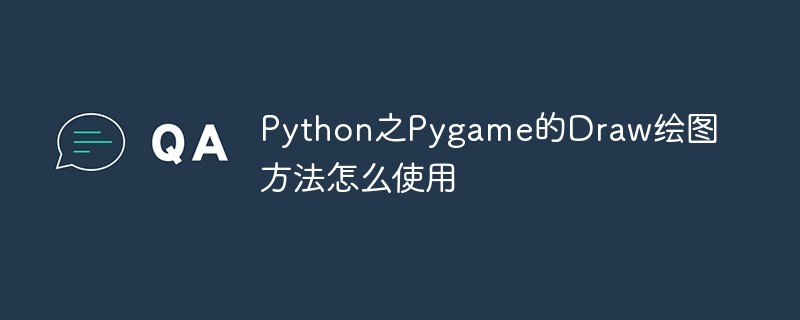 Python之Pygame的Draw绘图方法怎么使用Apr 19, 2023 pm 04:46 PM
Python之Pygame的Draw绘图方法怎么使用Apr 19, 2023 pm 04:46 PMPygame的Draw绘图Pygame中提供了一个draw模块用来绘制一些简单的图形状,比如矩形、多边形、圆形、直线、弧线等。pygame.draw模块的常用方法如下表所示:名称说明pygame.draw.rect()绘制矩形pygame.draw.polygon()绘制多边形pygame.draw.circle()根据圆心和半径绘制圆形pygame.draw.ellipse()绘制一个椭圆形pygame.draw.arc()绘制弧线(挥着椭圆的一部分)pygame.draw.line()绘制线
 学习Pygame的基础教程:快速入门游戏开发Feb 19, 2024 am 08:51 AM
学习Pygame的基础教程:快速入门游戏开发Feb 19, 2024 am 08:51 AMPygame安装教程:快速掌握游戏开发的基础,需要具体代码示例引言:在游戏开发领域中,Pygame是一个非常受欢迎的Python库。它为开发者提供了丰富的功能和易用的接口,让他们能够快速地开发出优质的游戏。本文将为你详细介绍如何安装Pygame,并提供一些具体的代码示例,以帮助你快速掌握游戏开发的基础。一、Pygame的安装安装Python在开始安装Pyga
 Python之Pygame的Font模块——如何使用文本和字体?Apr 23, 2023 pm 11:19 PM
Python之Pygame的Font模块——如何使用文本和字体?Apr 23, 2023 pm 11:19 PMPygame的Font文本和字体Pygame通过pygame.font模块来创建一个字体对象,从而实现绘制文本的目的。该模块的常用方法如下所示:名称说明pygame.font.init()初始化字体模块pygame.font.quit()取消初始化字体模块pygame.font.get_init()检查字体模块是否被初始化,返回一个布尔值。pygame.font.get_default_font()获得默认字体的文件名。返回系统中字体的文件名pygame.font.get_fonts()获取所有
 如何用Python和Pygame来创建一个简单的单词游戏May 09, 2023 pm 07:43 PM
如何用Python和Pygame来创建一个简单的单词游戏May 09, 2023 pm 07:43 PM一、环境准备1)运行环境环境安装:python3.8:解释器、pycharm:代码编辑器、pygame、numpy、部分自带的模块直接安装Python就可以使用了。2)模块安装第三方库的安装方式如下:一般安装:pipinstall+模块名镜像源安装:pipinstall-ipypi.douban.com/simple/+模块名(还有很多国内镜像源,这里是豆瓣的用习惯了)3)图片文字素材等二、代码展示主程序——importpygameimportsysimp


熱AI工具

Undresser.AI Undress
人工智慧驅動的應用程序,用於創建逼真的裸體照片

AI Clothes Remover
用於從照片中去除衣服的線上人工智慧工具。

Undress AI Tool
免費脫衣圖片

Clothoff.io
AI脫衣器

AI Hentai Generator
免費產生 AI 無盡。

熱門文章

熱工具

SublimeText3 Mac版
神級程式碼編輯軟體(SublimeText3)

SAP NetWeaver Server Adapter for Eclipse
將Eclipse與SAP NetWeaver應用伺服器整合。

MinGW - Minimalist GNU for Windows
這個專案正在遷移到osdn.net/projects/mingw的過程中,你可以繼續在那裡關注我們。 MinGW:GNU編譯器集合(GCC)的本機Windows移植版本,可自由分發的導入函式庫和用於建置本機Windows應用程式的頭檔;包括對MSVC執行時間的擴展,以支援C99功能。 MinGW的所有軟體都可以在64位元Windows平台上運作。

Dreamweaver CS6
視覺化網頁開發工具

WebStorm Mac版
好用的JavaScript開發工具





